如何快速安装win7语言包?不要慌,小编分享win7语言包安装教程给你
1.进入win7桌面,点击开始按钮,在开始菜单中选择控制面板打开。
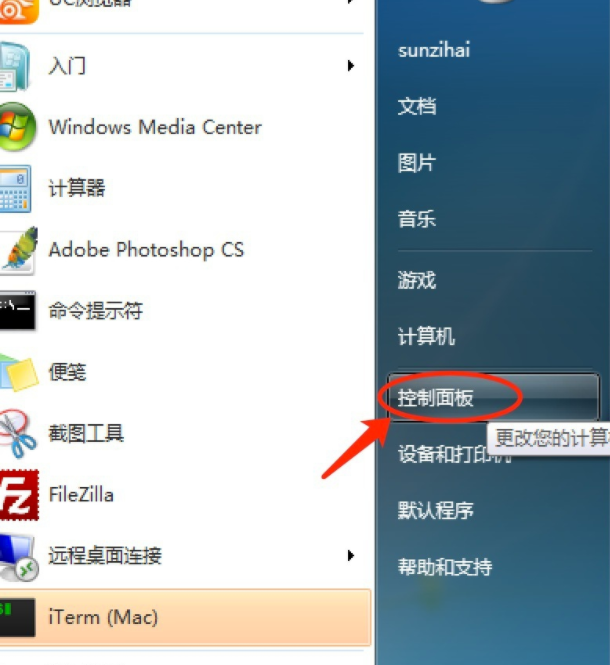
2.在打开的控制面板中将查看类型选择为类别,然后点击“时钟,语言和区域”打开。

3.接着点击安装或卸载显示语言选项,进入下一步。

4.在弹出的界面中点击安装显示语言,进入下一步。
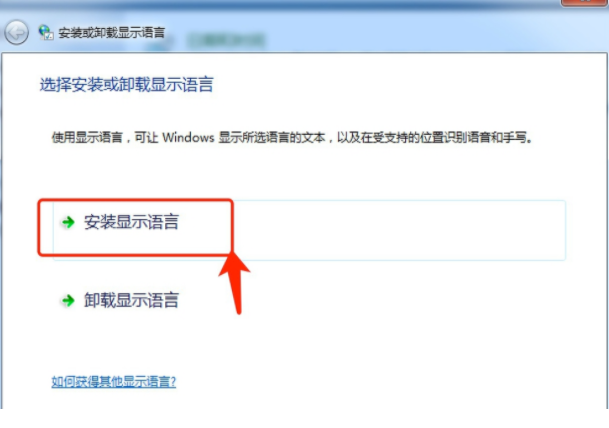
5.在出现的新界面中点击更新,进入下一步。
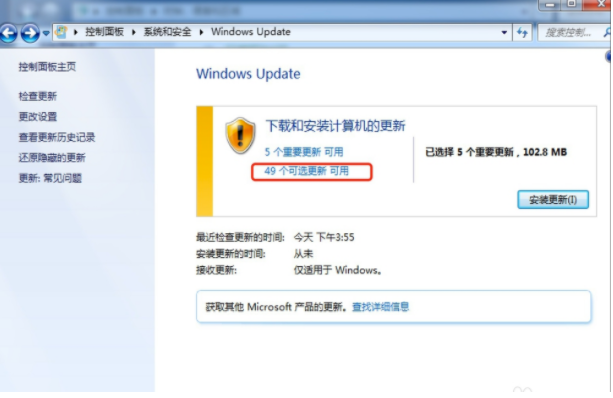
6.选择需要的语言包,小编这里选择的是英语语言包,点击确定按钮,进入下一步。

7.之后系统会自动更新win7英文语言包,请耐心等待。
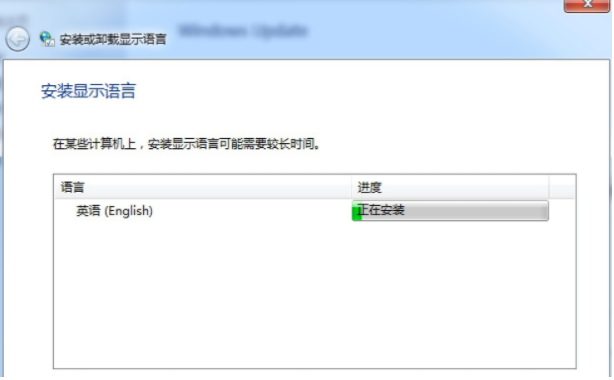
8.英文语言包更新完成后选择显示语言为英文即可。
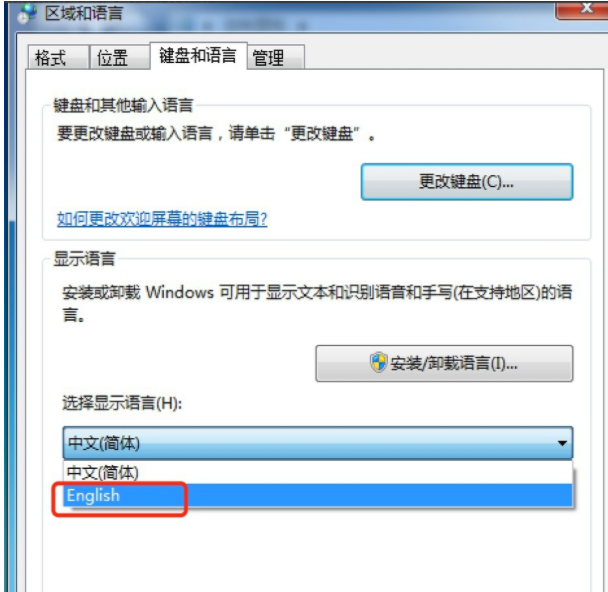
win7语言包安装教程就分享到这里,大家都学会了吗,感兴趣的小伙伴赶紧去尝试一下吧